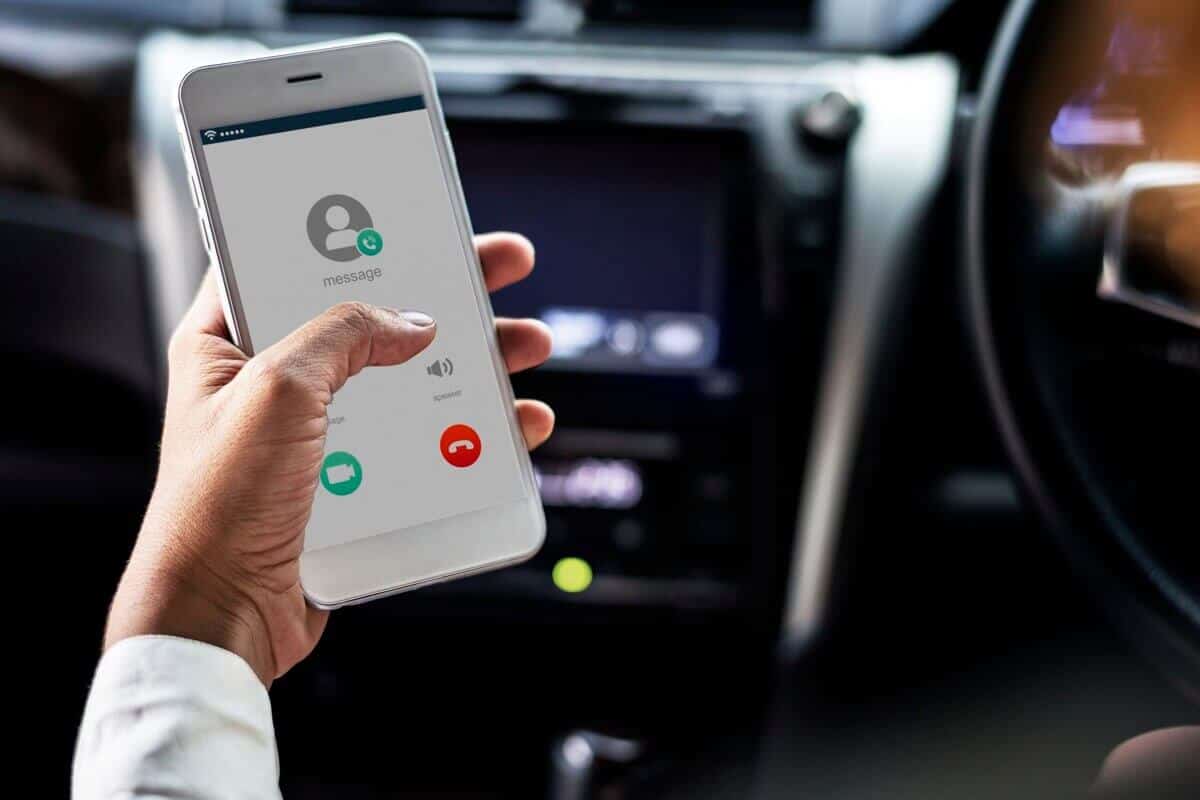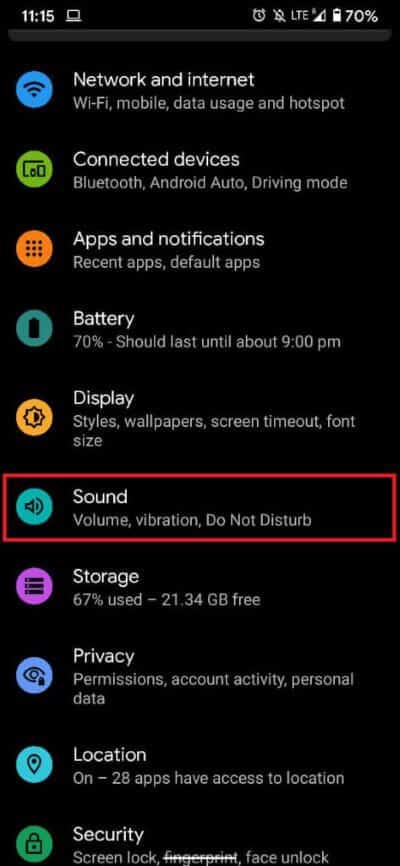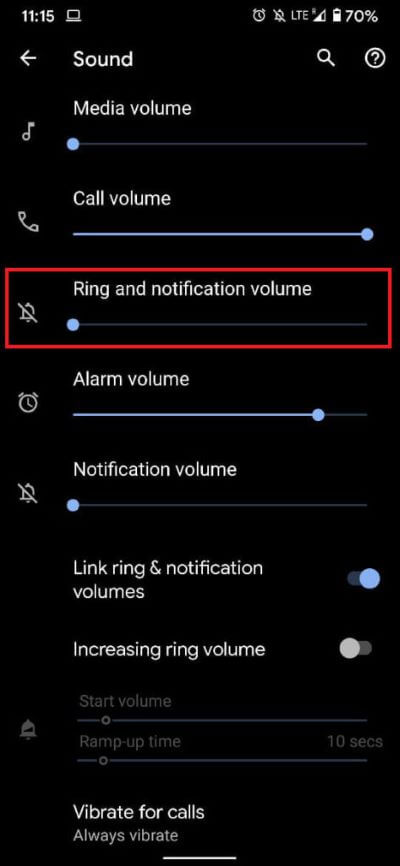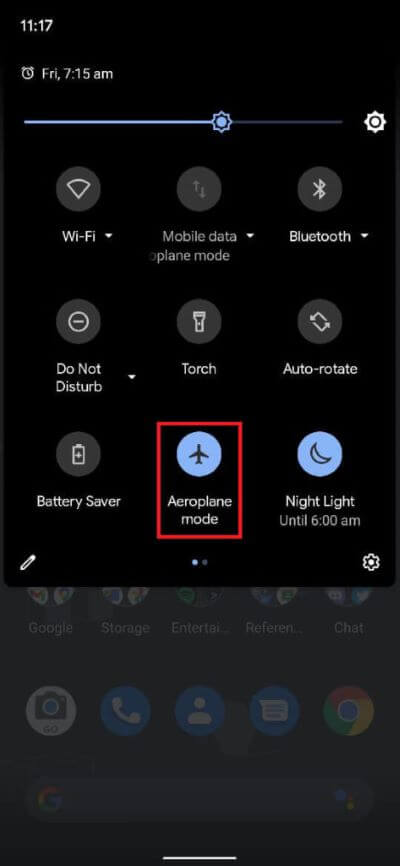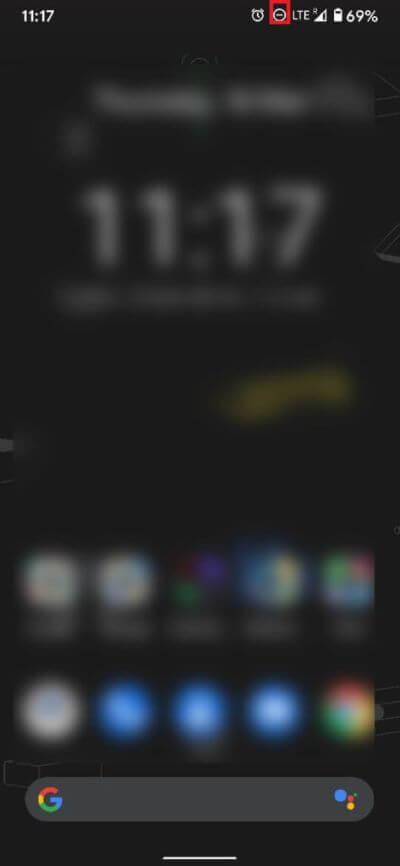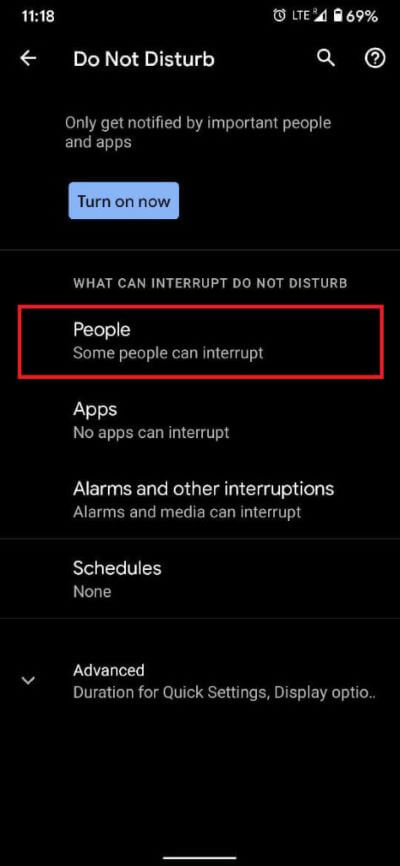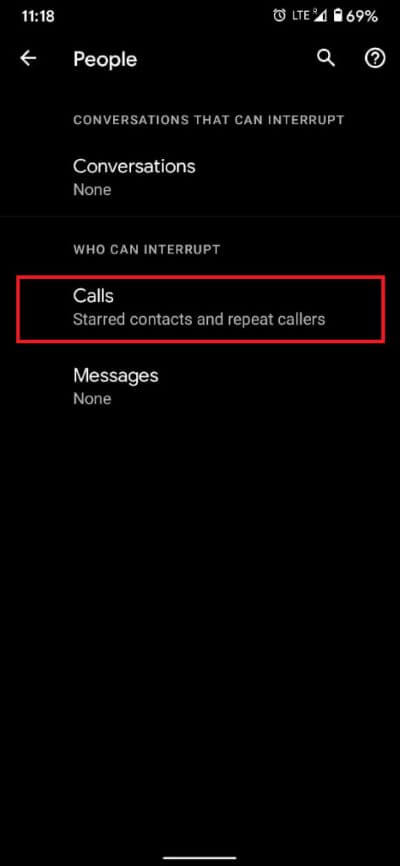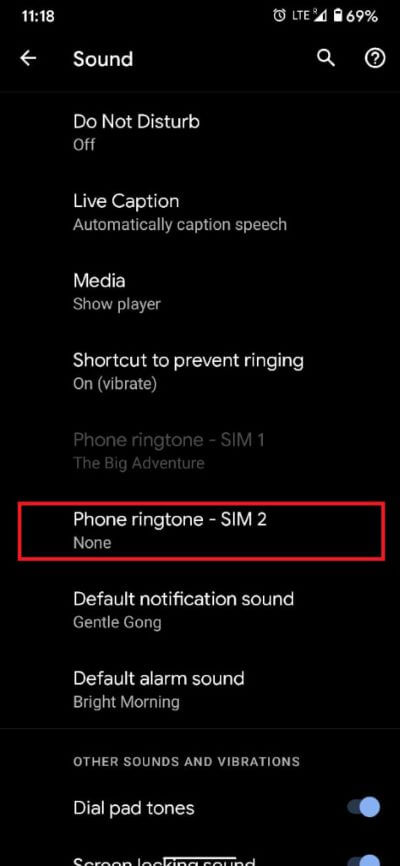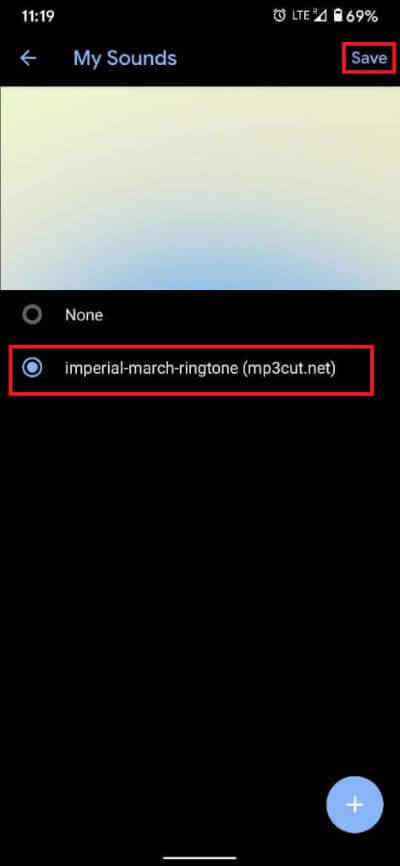كيفية إصلاح مشكلة عدم رنين هاتف Android
لقد طغى العدد المجنون من الميزات الجديدة على الهواتف الذكية على نية الجهاز الأصلية لإجراء المكالمات. بينما أعادت التكنولوجيا تصميم الشكل والمظهر الكاملين للهاتف الحديث ، إلا أنه في جوهره لا يزال يستخدم لإجراء مكالمات هاتفية. ومع ذلك ، كانت هناك حالات لم تتمكن فيها أجهزة Android من أداء المهمة الأكثر بدائية للرنين أثناء تلقي مكالمة. إذا كان جهازك قد نسي الأساسيات ولا يستجيب للمكالمات ، فإليك كيفية إصلاح مشكلة عدم رنين هاتف Android.
إصلاح عدم رنين هاتف Android
لماذا لا يرن هاتفي عندما يتصل بي شخص ما؟
هناك عدة أسباب وراء توقف هاتفك عن الرنين ، ويمكن معالجة كل من هذه المشكلات بسهولة. الأسباب الأكثر شيوعًا وراء عدم استجابة جهاز Android هي الوضع الصامت ووضع الطائرة ووضع عدم الإزعاج ونقص الاتصال بالشبكة. مع ما يقال ، إذا كان هاتفك لا يرن ، فإليك كيفية تغيير ذلك.
1. تعطيل الوضع الصامت
يعد الوضع الصامت أكبر عدو لأجهزة Android العاملة ، ويرجع ذلك أساسًا إلى أنه من السهل جدًا تشغيله. يقوم معظم المستخدمين بتحويل هواتفهم إلى الوضع الصامت دون معرفة سبب توقف أجهزتهم عن الرنين والاستمرار في التساؤل. إليك كيفية إصلاح مشكلة عدم رنين هاتف Android:
1. على جهاز Android الخاص بك ، راقب شريط الحالة وابحث عن رمز يشبه الجرس بضربة عبره. إذا تمكنت من العثور على مثل هذا الرمز ، فسيكون جهازك في الوضع الصامت.
2. لمواجهة ذلك ، افتح تطبيق “الإعدادات” على هاتف Android.
3. اضغط على خيار “الصوت” لفتح جميع الإعدادات المتعلقة بالصوت.
4. اضغط على شريط التمرير بعنوان “حجم الرنين والإشعارات” وحركه إلى أقصى قيمته.
5. سيبدأ هاتفك في الرنين لتوضيح مدى ارتفاع مستوى الصوت.
6. بدلاً من ذلك ، بالضغط على زر الصوت الفعلي ، يمكنك فتح خيارات الصوت على جهازك.
7. اضغط على أيقونة كتم الصوت التي تظهر أعلى شريط تمرير مستوى الصوت لتمكين حجم الرنين والإشعارات.
8. يجب أن يرن هاتفك في المرة القادمة التي يتصل بك فيها شخص ما.
2. قم بتعطيل وضع الطائرة
يعد وضع الطائرة ميزة في الهواتف الذكية تقوم بفصل الجهاز عن أي شبكة للهاتف المحمول. بدون الوصول إلى شبكة الهاتف المحمول ، لن يرن هاتفك. إليك كيفية تعطيل وضع الطائرة على جهازك لإصلاح مشكلة عدم رنين هاتف Android:
1. افتح هاتفك الذكي الذي يعمل بنظام Android وانظر نحو شريط الحالة. إذا رأيت رمزًا يشبه الطائرة ، فهذا يعني أنه تم تنشيط وضع الطائرة على جهازك.
2. اسحب شريط الحالة لأسفل للكشف عن جميع إعدادات لوحة الإشعارات. اضغط على خيار “وضع الطائرة” لإيقاف تشغيله.
3. يجب أن يتصل هاتفك بشبكة هاتف محمول ويبدأ في استقبال المكالمات.
3. قم بإيقاف تشغيل خيار “عدم الإزعاج”
ميزة عدم الإزعاج على Android هي طريقة سريعة وفعالة لإيقاف الإشعارات والمكالمات لفترة وجيزة. إذا تم تمكين خيار “عدم الإزعاج” على جهازك ، فقد يمنع مكالمات معينة من الوصول إليك. إليك كيفية تخصيص إعدادات DND وإيقاف تشغيل الخيار.
1. ابحث عن “لا يوجد رمز” (دائرة بها خط يمر بها) على شريط الحالة. إذا رأيت مثل هذا الرمز ، فسيتم تنشيط وضع “عدم الإزعاج” على جهازك.
3. سيؤدي هذا إلى إيقاف تشغيل خيار DND ، وسيتم استقبال المكالمات الهاتفية بشكل طبيعي. انقر مع الاستمرار على خيار “عدم الإزعاج” لتخصيص إعدادات DND.
4. انقر على “الأشخاص” لضبط من يمكنه الاتصال بك أثناء تشغيل وضع “عدم الإزعاج”.
5. اضغط على خيار “المكالمات” للمتابعة.
6. من الإعدادات المتاحة ، يمكنك تخصيص من يمكنه الاتصال بك أثناء تمكين وضع DND. سيساعد هذا في إصلاح مشكلة عدم رنين هاتف Android.
4. تعيين نغمة صالحة
هناك احتمال ألا يحتوي جهازك على نغمة رنين وبالتالي يظل صامتًا أثناء تلقي المكالمات. إليك كيفية تعيين نغمة رنين صالحة لجهاز Android الخاص بك:
1. على جهاز Android الخاص بك ، افتح تطبيق الإعدادات وانتقل إلى إعدادات “الصوت”
2. في الجزء السفلي من الشاشة ، انقر فوق “متقدم“. ابحث عن الخيار المسمى “نغمة رنين الهاتف“. إذا لم يظهر أي شيء ، فسيتعين عليك تعيين نغمة رنين أخرى.
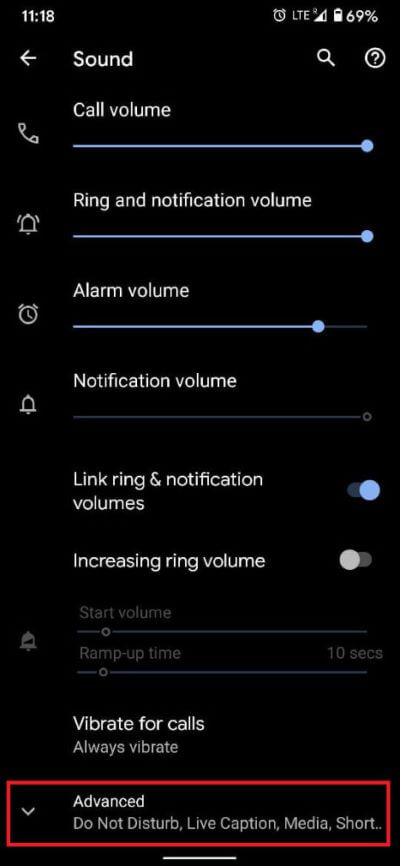
3. يمكنك تصفح واختيار نغمة الرنين التي تريدها. بمجرد التحديد ، يمكنك النقر فوق “حفظ” لتعيين نغمة رنين جديدة لنفسك.
مع ذلك ، هل نجحت في إصلاح مشكلة عدم رنين هاتف Android. في المرة التالية التي يقرر فيها هاتفك أداء قسم الصمت ، يمكنك اتباع الخطوات المذكورة أعلاه وإجبار جهازك على الخروج منه بالرنين عند تلقي المكالمات.
5. نصائح إضافية
من المحتمل أن تحل الخطوات المذكورة أعلاه مشكلتك ، ولكن يمكنك تجربة هذه الأساليب المختلفة إذا لم تفعل ذلك:
أ) إعادة تشغيل جهازك: إعادة تشغيل جهازك هو حل كلاسيكي لمعظم المشاكل المتعلقة بالبرمجيات. إذا كنت قد جربت جميع الخيارات الأخرى ، فإن طريقة إعادة التشغيل تستحق المحاولة.
ب) إعادة ضبط المصنع لهاتفك: هذا يأخذ طريقة إعادة التشغيل ويحوله إلى درجة أعلى. قد يتأثر هاتفك ببعض الأخطاء الخطيرة التي قد تكون السبب وراء صمته. تؤدي إعادة ضبط جهازك إلى تنظيف نظام التشغيل وإصلاح معظم الأخطاء الطفيفة.
ج) استشر خبيرًا: إذا كان جهازك لا يزال يرفض الرنين ، فإن المشكلة تتعلق بالجهاز. في مثل هذه الحالات ، تكون مراكز الخدمة الاستشارية هي الخيار الأفضل.
نأمل أن يكون هذا الدليل مفيدًا وأن تكون قادرًا على إصلاح مشكلة عدم رنين هاتف Android. سيكون موضع تقدير كبير إذا قمت بمشاركة ملاحظاتك القيمة في قسم التعليقات.